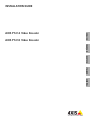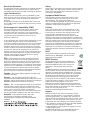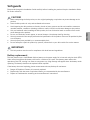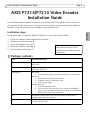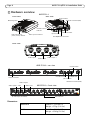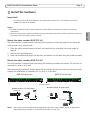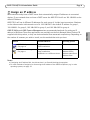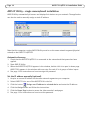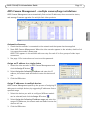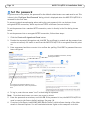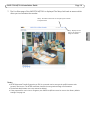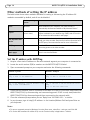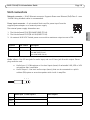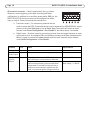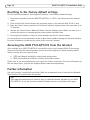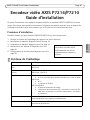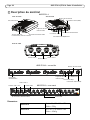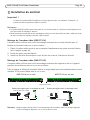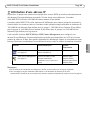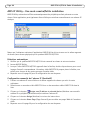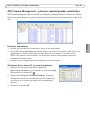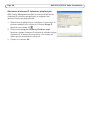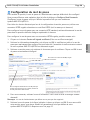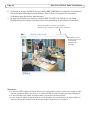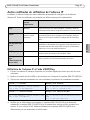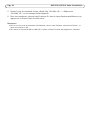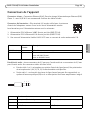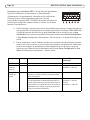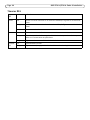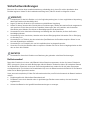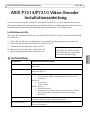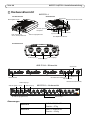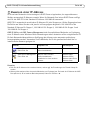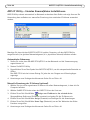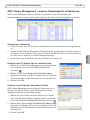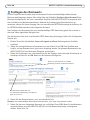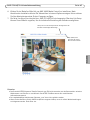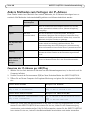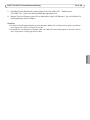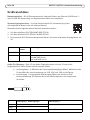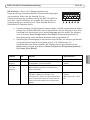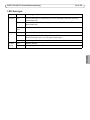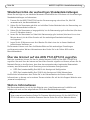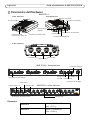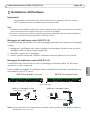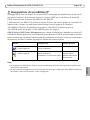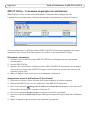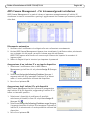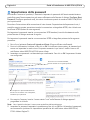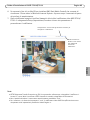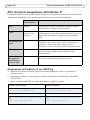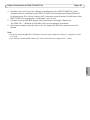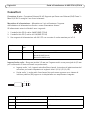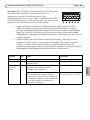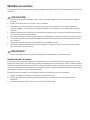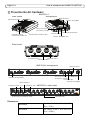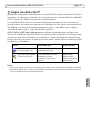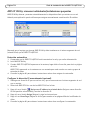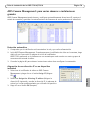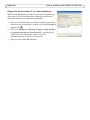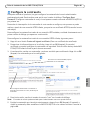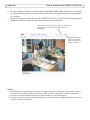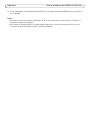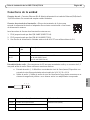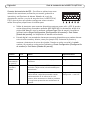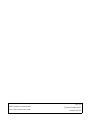Axis P7210 Manual de usuario
- Categoría
- Procesadores
- Tipo
- Manual de usuario
Este manual también es adecuado para

ENGLISH DEUTSCH
ITALIANO
ESPAÑOL
INSTALLATION GUIDE
FRAN
Ç
AIS
AXIS P7214 Video Encoder
AXIS P7210 Video Encoder
La página se está cargando...
La página se está cargando...
La página se está cargando...
La página se está cargando...
La página se está cargando...
La página se está cargando...
La página se está cargando...
La página se está cargando...
La página se está cargando...
La página se está cargando...
La página se está cargando...
La página se está cargando...
La página se está cargando...
La página se está cargando...
La página se está cargando...
La página se está cargando...
La página se está cargando...
La página se está cargando...
La página se está cargando...
La página se está cargando...
La página se está cargando...
La página se está cargando...
La página se está cargando...
La página se está cargando...
La página se está cargando...
La página se está cargando...
La página se está cargando...
La página se está cargando...
La página se está cargando...
La página se está cargando...
La página se está cargando...
La página se está cargando...
La página se está cargando...
La página se está cargando...
La página se está cargando...
La página se está cargando...
La página se está cargando...
La página se está cargando...
La página se está cargando...
La página se está cargando...
La página se está cargando...
La página se está cargando...
La página se está cargando...
La página se está cargando...
La página se está cargando...
La página se está cargando...
La página se está cargando...
La página se está cargando...
La página se está cargando...
La página se está cargando...
La página se está cargando...
La página se está cargando...
La página se está cargando...
La página se está cargando...
La página se está cargando...
La página se está cargando...
La página se está cargando...
La página se está cargando...
La página se está cargando...
La página se está cargando...
La página se está cargando...
La página se está cargando...
La página se está cargando...
La página se está cargando...
La página se está cargando...
La página se está cargando...
La página se está cargando...
La página se está cargando...
La página se está cargando...
La página se está cargando...

Medidas preventivas
Lea atentamente la Guía de instalación antes de instalar el producto. Guarde la Guía de instalación para futuras
consultas.
¡PRECAUCIÓN!
• A la hora de transportar el producto Axis, utilice el embalaje original o uno equivalente para no dañar el
producto.
• Guarde el producto Axis en un entorno seco y ventilado.
• Evite exponer el producto Axis a vibraciones, golpes o presiones excesivas y no instale la cámara en
soportes inestables, o en superficies o paredes inestables o con vibraciones, ya que esto podría dañar el
producto.
• Instale el producto Axis utilizando solo herramientas manuales, ya que el uso de herramientas eléctricas o
de una fuerza excesiva podría dañarlo.
• No utilice productos químicos, agentes cáusticos ni limpiadores en aerosol. Límpielo con un paño húmedo.
• Utilice solo accesorios que cumplan las especificaciones técnicas del producto. Puede obtenerlos de Axis o
de un tercero.
• Utilice solo piezas de recambio suministradas o recomendadas por Axis.
• No intente reparar el producto usted mismo, póngase en contacto con Axis o con el distribuidor de Axis
para los temas de servicio técnico.
¡IMPORTANTE!
• Este producto Axis debe utilizarse de conformidad con la legislación y normativas locales.
Sustitución de la batería
Este producto Axis utiliza una batería de litio CR2032 de 3,0 V como fuente de alimentación para su reloj de
tiempo real interno (RTC). En condiciones normales esta batería durará un mínimo de 5 años. Cuando la batería
tiene poca carga el funcionamiento del RTC se puede ver afectado, ya que esto puede hacer que se reinicie cada
vez que se encienda la cámara. Aparecerá un mensaje de registro cuando sea necesario sustituir la batería. No se
debe sustituir la batería a menos que sea necesario.
Si necesita sustituir la batería, visite la página www.axis.com/techsup para recibir asistencia.
• Peligro de explosión si la batería se sustituye de forma incorrecta.
• Utilice solo baterías de recambio iguales o equivalentes, de acuerdo con las recomendaciones del
fabricante.
• Deseche las baterías usadas según las instrucciones del fabricante.

Guía de instalación de la AXIS P7214/P7210 Página 73
ESPAÑOL
Codificador de vídeo AXIS P7214/
P7210
Guía de instalación
Esta guía de instalación incluye las instrucciones necesarias para instalar un codificador de vídeo
AXIS P7214/P7210 en su red. Para obtener información sobre cualquier cuestión relacionada con el
uso del producto, consulte el Manual del usuario, disponible en el CD que se incluye en este
paquete, o la página www.axis.com.
Pasos para la instalación
Siga estos pasos para instalar la AXIS P7214/P7210 en su red local (LAN):
1. Verifique el contenido del paquete con la lista que aparece más abajo.
2. Presentación del hardware. Consulte la página 74.
3. Instale el hardware. Consulte la página 75.
4. Asigne una dirección IP. Consulte la página 77.
5. Configure la contraseña. Consulte la página 81.
Contenido del paquete
Artículo Modelos/variantes/notas
Modelos de codificador de
vídeo Axis
AXIS P7214
AXIS P7210
Modelos de adaptador de
corriente
AXIS P7214: tipo PS-K
AXIS P7210: tipo PS-P
Kit de montaje AXIS P7214
• 4 tornillos y 4 tacos para instalar el codificador en una pared de
hormigón
AXIS P7210
• 8 tornillos
• 2 escuadras de montaje
AXIS P7214/P7210
• 4 protectores superficiales
• Conectores para el bloque de terminales (E/S: conector de 6
pines; RS-485/RS-422: 2 conectores de 2 pines; alimentación
eléctrica: conector de 2 pines)
CD CD del producto de vídeo en red de AXIS, que incluye documentación de
productos, herramientas de instalación y otro software
Material impreso Guía de instalación de AXIS P7214/P7210 (este documento)
Documento de garantía de Axis
Importante:
Este producto debe utilizarse de
acuerdo con la legislación y
normativas locales.

Página 74 Guía de instalación de la AXIS P7214/P7210
Presentación del hardware
Dimensiones
AXIS P7214
Alt. x Anch. x Prof. = 37 x 109 x 172
Peso = 570 g
AXIS P7210
Alt. x Anch. x Prof. = 45 x 440 x 165
Peso = 2540 g
Orificios de montaje
alimentación, estado, red
Indicadores LED de
Conector de alimentación
Conector RS-485/RS-422
Conector de red (PoE)
Botón de control
Conector de E/S
Ranura para tarjeta
de memoria microSD
Conectores de entrada de vídeo
Vista frontal Vista posterior
2
3
4
1
IN 1 IN 2 OUT 1
Entrada de audio 1
Salida de audio 1
AXIS P7210
Entrada de audio 2
AXIS P7210: vista posterior
Conector de red (P0E)
Botón de control
RS-485/RS-422
Conector de E/S
Ranura para tarjeta
Conector de alimentación
vista frontal
Entrada de vídeo
Entradas de audio 1 y 2
Salida de audio 1
Grupo 1 Grupo 2 Grupo 3 Grupo 4
(4 conectores de entrada de vídeo)
Indicadores LED
Vista frontal
de memoria microSD
AXIS P7214

Guía de instalación de la AXIS P7214/P7210 Página 75
ESPAÑOL
Instale el hardware
Importante:
La carcasa de la cámara AXIS P7214/P7210 no está aprobada para ser utilizada en exteriores: el
producto sólo puede instalarse en interiores.
Notas:
• La cámara AXIS P7214/P7210 puede colocarse en una superficie plana o montarse. Consulte más adelante
las instrucciones de montaje.
• Perfore los protectores y péguelos a la parte inferior del codificador de vídeo para evitar arañazos en la
superficie sobre la cual está colocado el codificador.
Montaje del codificador de vídeo (AXIS P7214)
El codificador de vídeo se suministra con un kit de montaje que incluye tornillos y tacos para
instalar el codificador de vídeo en una pared de hormigón:
1. Coloque el codificador de vídeo en la pared y marque los cuatro orificios de montaje (consulte
la imagen en la página 74).
2. Taladre los cuatro orificios de montaje.
3. Inserte los tacos suministrados en la pared y fíjelo en la pared mediante los tornillos
suministrados.
Montaje del codificador de vídeo (AXIS P7210)
El codificador de vídeo se suministra con un kit de montaje que incluye escuadras y tornillos. La
unidad puede montarse en un estante o en una pared de hormigón:
Fije la escuadra de montaje al codificador de vídeo con un ángulo adecuado para la instalación en
un estante 1U estándar de 19'' o en la pared.
Nota:
Cada escuadra debe fijarse al lado correcto del codificador de vídeo, así como en un ángulo adecuado
dependiendo de si está montado en la pared o en un estante.
AXIS P7210 en la pared AXIS P7210 en un estante
Escuadra de montaje
Grupo 1
Grupo 2 Grupo 3
Grupo 4
Posición de la escuadra para montaje en estante
Soporte
Posición de la escuadra para montaje en pared
Este lado hacia arriba
Este lado hacia arriba

Página 76 Guía de instalación de la AXIS P7214/P7210
Montaje en pared
1. Coloque el codificador de vídeo en la pared con las escuadras adjuntas y marque los cuatro
orificios de montaje para cada escuadra (consulte la imagen anterior).
2. Taladre los cuatro orificios de montaje.
3. Fije el codificador de vídeo a la pared utilizando los tornillos adecuados.
Conecte los cables
1. Conecte el codificador a la red utilizando cables de red blindados. Si utiliza PoE, consulte la
nota a continuación.
2. También puede conectar dispositivos externos de entrada y salida, como por ejemplo,
dispositivos de alarma. Para obtener más información sobre los pines de los conectores de
terminales, consulte la página 85.
3. También se puede conectar altavoces activos y/o micrófonos externos.
4. Conecte las cámaras a las entradas de vídeo.
5. Si conecta la unidad con una entrada CC, conecte el adaptador de corriente para interiores
suministrado o una fuente de alimentación externa. Consulte la nota a continuación.
6. Compruebe que los indicadores LED indican las condiciones adecuadas. Para obtener
información más detallada, consulte la tabla en la página 87.
Nota:
La unidad puede ser alimentada utilizando la entrada de alimentación CC o PoE.
Si está alimentando la unidad utilizando alimentación CC, conecte la fuente de alimentación al
conector de alimentación en la parte posterior de la unidad.
Si está alimentando la unidad utilizando PoE, conecte un cable de red PoE. Para la AXIS P7210, conecte
4 cables de red PoE (uno para cada grupo).

Guía de instalación de la AXIS P7214/P7210 Página 77
ESPAÑOL
Asigne una dirección IP
Actualmente, la mayoría de redes dispone de un servidor DHCP que asigna direcciones IP de forma
automática a los dispositivos conectados. Si su red no dispone de un servidor DHCP, la unidad AXIS
P7214 utilizará 192.168.0.90 como dirección IP predeterminada.
La unidad AXIS P7210 utilizará 4 direcciones IP diferentes para cada grupo de 4 conectores de
entrada de vídeo. Los números que aparecen en el codificador de vídeo indican cada conjunto de 4.
192.168.0.90 es la dirección IP predeterminada para el grupo 1, 192.168.0.91 para el grupo 2,
192.168.0.92 para el grupo 3 y 192.168.0.93 para el grupo 4.
AXIS IP Utility y AXIS Camera Management son métodos recomendados para configurar una
dirección IP en Windows. Estas aplicaciones son gratuitas y están disponibles en el CD de productos
de vídeo en red de Axis suministrado con este producto o pueden descargarse de www.axis.com/
techsup. En función del número de cámaras que desee instalar, deberá utilizar el método que mejor
se adapte a sus necesidades.
Notas:
• Si no puede asignar la dirección IP, compruebe que no haya ningún cortafuegos que bloquee la operación.
• Consulte la página 83 para conocer otros métodos para asignar o detectar la dirección IP de AXIS P7214/
P7210, por ejemplo, en otros sistemas operativos.
Método Recomendado para Sistema operativo
AXIS IP Utility
Consulte la página 78
Codificador de vídeo individual
Instalaciones pequeñas
Windows
AXIS Camera Management
Consulte la página 79
Varios codificadores de vídeo
Instalaciones grandes
Instalación en una subred
diferente
Windows 2000
Windows XP Pro
Windows 2003 Server
Windows Vista

Página 78 Guía de instalación de la AXIS P7214/P7210
AXIS IP Utility: cámaras individuales/instalaciones pequeñas
AXIS IP Utility detecta y muestra automáticamente los dispositivos Axis que existen en su red.
Además, esta aplicación puede utilizarse para asignar manualmente una dirección IP estática.
Recuerde que el equipo que ejecute AXIS IP Utility debe instalarse en el mismo segmento de red
(subred física) que la AXIS P7214/P7210.
Detección automática
1. Compruebe que la AXIS P7214/P7210 está conectada a la red y que recibe alimentación.
2. Inicie AXIS IP Utility.
3. Cuando AXIS P7214/P7210 aparezca en la ventana, haga doble clic en ella para abrir su página
de inicio.
AXIS P7210 aparecerá en la ventana con una entrada para cada uno de sus cuatro grupos de
entradas de vídeo.
4. Consulte la página 81 para obtener instrucciones sobre cómo asignar la contraseña.
Configure la dirección IP manualmente (opcional)
1. Obtenga una dirección IP que no esté en uso y que se encuentre en el mismo segmento de red
que su equipo.
2. Seleccione AXIS P7214 o una de las AXIS P7210 en la lista.
3. Haga clic en el botón Assign new IP address to selected device (Asignar nueva dirección
IP al dispositivo seleccionado) y escriba la dirección IP.
4. Haga clic en el botón Assign (Asignar) y siga las instrucciones.
5. Haga clic en Home Page (Página de inicio) para acceder a las páginas Web del codificador de
vídeo.
6. Consulte la página 81 para obtener instrucciones sobre cómo configurar la contraseña.

Guía de instalación de la AXIS P7214/P7210 Página 79
ESPAÑOL
AXIS Camera Management: para varias cámaras o instalaciones
grandes
AXIS Camera Management puede buscar y configurar automáticamente direcciones IP, mostrar el
estado de conexión y gestionar las actualizaciones de firmware de varios productos de vídeo Axis.
Detección automática
1. Compruebe que el codificador está conectado a la red y que recibe alimentación.
2. Inicie AXIS Camera Management. Cuando aparezca el codificador de vídeo en la ventana, haga
doble clic en él para abrir la página de inicio del codificador.
AXIS P7210 aparecerá en la ventana con una entrada para cada uno de sus cuatro grupos de
conectores de entrada de vídeo.
3. Consulte la página 81 para obtener instrucciones sobre cómo configurar la contraseña.
Asignación de una dirección IP en un dispositivo
individual
1. Seleccione el codificador de vídeo en AXIS Camera
Management y haga clic en el botón Assign IP (Asignar
IP).
2. Seleccione Assign the following IP address (Asignar la
dirección IP siguiente) y escriba la dirección IP, la máscara de
subred y el router predeterminado que utilizará el dispositivo.
3. Haga clic en el botón OK (Aceptar).

Página 80 Guía de instalación de la AXIS P7214/P7210
Asignación de direcciones IP en varios dispositivos
AXIS Camera Management acelera el proceso de asignación de
direcciones IP en varios dispositivos indicando direcciones IP
disponibles dentro de un intervalo especificado.
1. Seleccione los dispositivos que desee configurar (se pueden
seleccionar varios modelos) y haga clic en el botón Assign IP
(Asignar IP).
2. Seleccione Assign the following IP address range (Asignar
el siguiente intervalo de direcciones IP) e introduzca las
direcciones IP, la máscara de subred y el router
predeterminado que utilizará el dispositivo.
3. Haga clic en el botón OK (Aceptar).

Guía de instalación de la AXIS P7214/P7210 Página 81
ESPAÑOL
Configure la contraseña
Para poder acceder al producto, hay que configurar la contraseña del usuario administrador
predeterminado root. Puede realizar esta acción en el cuadro de diálogo "Configure Root
Password" (Configurar contraseña de root), el cual aparece cuando se accede a AXIS P7214/P7210
por primera vez.
Para evitar la intercepción de la contraseña de root cuando se configura, este proceso se puede
realizar a través de una conexión HTTPS cifrada, que precisa un certificado HTTPS (consulte la nota
más abajo).
Para configurar la contraseña a través de una conexión HTTP estándar, escríbala directamente en el
primer cuadro de diálogo que aparece a continuación.
Para configurar la contraseña a través de una conexión HTTPS cifrada, siga estos pasos:
1. Haga clic en el botón Create self-signed certificate (Crear un certificado de autofirma).
2. Proporcione la información que se le solicita y haga clic en OK (Aceptar). Se creará el
certificado y se podrá configurar la contraseña con seguridad. Todo el tráfico hacia y desde AXIS
P7214/P7210 estará cifrado a partir de este momento.
3. A continuación, escriba una contraseña y vuelva a escribirla para confirmarla. Haga clic en OK
(Aceptar). La contraseña ya se ha configurado.
4. Para iniciar sesión, escriba el nombre de usuario "root" en el cuadro de diálogo.
Nota:
El nombre de usuario predeterminado para el administrador root no se puede eliminar.
5. Escriba la contraseña que introdujo anteriormente y haga clic en OK (Aceptar). Si extravió u
olvidó la contraseña, debe restablecer la AXIS P7214/P7210 a los valores iniciales. Consulte la
página 88.
Para configurar directamente la contraseña a
través de una conexión sin cifrar, escriba aquí la
contraseña.
Para crear una conexión HTTPS, empiece
haciendo clic en este botón.

Página 82 Guía de instalación de la AXIS P7214/P7210
6. En caso necesario, haga clic en Yes (Sí) para instalar AMC (AXIS Media Control), lo que permite
ver la transmisión de vídeo en Internet Explorer. Para ello, debe tener derechos de administrador
en el equipo.
7. Aparece la página Live View (En vivo) de la AXIS P7214/P7210. El vínculo Setup (Configuración)
proporciona acceso a menús que permiten personalizar el codificador.
Notas:
• HTTPS (Hypertext Transfer Protocol over SSL) es un protocolo que se utiliza para cifrar el tráfico entre los
servidores y los navegadores Web. El certificado HTTPS controla el intercambio cifrado de información.
• El nombre de usuario predeterminado para el administrador root no se puede borrar.
• Si extravió u olvidó la contraseña de administrador root, debe restablecer la AXIS P7214/P7210 a los valores
iniciales. Consulte la página 88.
Setup (Configuración): proporciona todas las herramientas
necesarias para configurar el codificador según sus
necesidades.
Help (Ayuda): presenta
ayuda en línea sobre
todos los aspectos del
uso del codificador.

Guía de instalación de la AXIS P7214/P7210 Página 83
ESPAÑOL
Otros métodos para configurar la dirección IP
En esta tabla se presentan otros métodos disponibles para configurar o detectar la dirección IP.
Todos los métodos están habilitados de forma predeterminada y es posible deshabilitarlos.
Configuración de la dirección IP con ARP/Ping
1. Adquiera una dirección IP estática libre en el mismo segmento de red en el que está conectado
su equipo.
2. Localice el número o números de serie (S/N) en la etiqueta de la AXIS P7214/P7210.
3. Abra una línea de comando en su equipo y escriba los comandos siguientes:
4. Compruebe que el cable de red está conectado al codificador AXIS P7214/P7210, desconecte y
vuelva a conectar la corriente para iniciar o reiniciar la AXIS P7214/P7210. Si se usa PoE, inicie/
reinicie la AXIS P7214/P7210 desconectando y volviendo a conectar el cable de red.
5. Cierre la línea de comando cuando vea "Reply from 192.168.0.125:…" (Respuesta de
192.168.0.125:…) o similar.
Uso en sistema
operativo
Notas
UPnP™
Windows El codificador de vídeo se detecta y añade a “Mis sitios de red”
automáticamente, siempre que esta opción esté habilitada en el
equipo.
Bonjour
MAC OSX
(10.4 o posterior)
Aplicable a navegadores compatibles con Bonjour. Navegue
hasta el Bonjour favorito del explorador (p. ej., Safari) y haga clic
en el vínculo para acceder a las páginas Web del codificador de
vídeo.
Servicio de DNS
dinámico de AXIS
Todos Un servicio gratuito suministrado por Axis que permite instalar el
codificador de vídeo de forma rápida y sencilla. Es necesario
disponer de conexión a Internet sin proxy HTTP. Para obtener
más información, consulte www.axiscam.net.
ARP/Ping
Todos Consulte la información a continuación. El comando debe
emitirse en los dos minutos posteriores al encendido del
codificador de vídeo.
Acceso a las
páginas admin. del
servidor DHCP
Todos Para acceder a las páginas de administrador del servidor DHCP en
red, consulte la documentación del servidor.
Sintaxis en Windows Ejemplo en Windows
arp -s <Dirección IP> <Número de serie>
ping -l 408 -t <Dirección IP>
arp -s 192.168.0.125 00-40-8c-18-10-00
ping -l 408 -t 192.168.0.125
Sintaxis en UNIX/Linux/Mac Ejemplo en UNIX/Linux/Mac
arp -s <Dirección IP> <Número de serie>
temp
ping -s 408 <Dirección IP>
arp -s 192.168.0.125 00:40:8c:18:10:00
temp
ping -s 408 192.168.0.125

Página 84 Guía de instalación de la AXIS P7214/P7210
6. En el navegador, escriba http://<dirección IP> en el campo Localización/Dirección y pulse Intro
en el teclado.
Notas:
• Para abrir una línea de comando en Windows: desde el menú Start (Inicio), seleccione Run... (Ejecutar...) y
escriba cmd. Haga clic en Aceptar.
• Para utilizar el comando ARP en un sistema operativo Mac OS X, utilice la herramienta Terminal, que se
encuentra en Application (Aplicaciones) > Utilities (Utilidades).

Guía de instalación de la AXIS P7214/P7210 Página 85
ESPAÑOL
Conectores de la unidad
Conector de red - Conector Ethernet RJ-45. Admite alimentación a través de Ethernet (PoE)clase 3:
12,95 W máximo. Se recomienda emplear cables blindados.
Conector de entrada de alimentación - Bloque de terminales de 2 pines para
entrada de alimentación desde el adaptador de corriente suministrado o una fuente
de alimentación externa.
Las alternativas de fuentes de alimentación externas son:
1. PS-K proporcionada por Axis P/N 34987 (AXIS P7214).
2. PS-P proporcionada por Axis P/N 42118 (AXIS P7210).
3. Una fuente de alimentación limitada externa de 8-20 V CC con salida máxima de 5 A.
Entrada/salida de audio - Dos conectores de 3,5 mm para entrada de audio y un conector de 3,5
mm para salida de audio. Deben utilizarse conectores estéreo.
• Entrada de audio 1, 2: Micrófono o entradas de nivel de línea (mono). Disponible una
entrada de micrófono polarizada seleccionable de 2,0 V, 2,5 V o 3,0 V.
• Salida de audio 1: Salida de audio de nivel de línea (mono) que puede conectarse a un
sistema de megafonía pública o a un altavoz activo con amplificador incorporado.
Función Número de
pin
Descripción
Masa 1 Masa
Alimentación
de CC
2 Entrada de alimentación 8-20V CC
8 W máx (AXIS P7214)
32 W máx (AXIS P7210)
Entrada de audio 1, Entrada de audio 2 Salida de audio 1
1 Punta Entrada de línea/micrófono Salida de línea (mono)
2 Anillo
3 Camisa Masa Masa
1
2
123

Página 86 Guía de instalación de la AXIS P7214/P7210
Conector de terminales de E/S - Se utiliza en aplicaciones como
detección de movimiento, activación por eventos, grabación a
intervalos y notificaciones de alarma. Además de un pin de
alimentación auxiliar y un pin de toma de tierra, la AXIS P7214/
P7210 tiene 4 pines que pueden configurarse como entrada o
salida. Estos pines proporcionan la interfaz para:
• Salida de transistor: para conectar dispositivos externos como relés y LED. Se pueden
activar dispositivos conectados mediante AXIS VAPIX API, los botones de salida de la
página Live View (En vivo) o mediante un Event Type (Tipo de evento). La salida se
mostrará activa (Event Configuration [Configuración de eventos] > Port Status
[Estado del puerto]) si el dispositivo de alarma está activado.
• Entrada digital: una entrada de alarma para conectar dispositivos que puedan alternar
entre circuito cerrado y abierto, como por ejemplo: PIR, contactos de puertas y
ventanas y detectores de rotura de cristales. Cuando se recibe una señal, el estado
cambia y la entrada se vuelve activa [indicado en Event Configuration (Configuración
de eventos) > Port Status (Estado del puerto)].
Función Pin Notas Especificaciones
Masa 1 Masa
Salida de
alimentación
de 3,3 V CC
2 Se puede utilizar para alimentar equipos
auxiliares.
Carga máx. = 250 mA
Configurable
(entrada o
salida)
3 - 6 Entrada digital: conecte a GND (masa) para
activarla o déjela suelta (o desconectada) para
desactivarla.
0 a + 40 V CC
Salida digital: conexión interna a masa cuando
esté activada, suelta (desconectada) cuando
esté desactivada. Si se utiliza con un relé
externo, debe conectarse un diodo en paralelo a
la carga como protección ante oscilaciones de
tensión.
Carga máx. = 100 mA
Voltaje máx. = + 40 V CC

Guía de instalación de la AXIS P7214/P7210 Página 87
ESPAÑOL
Conector RS-485/RS-422 - Dos bloques de terminales de 2 pines para la interfaz serie RS-485/
RS-422 utilizada para controlar equipos auxiliares, como por ejemplo, dispositivos PTZ.
El puerto serie RS-485/RS-422 se puede configurar para admitir:
• RS-485 de dos cables, semidúplex
• RS-485 de cuatro cables, dúplex completo
• RS-422 de dos cables, símplex
• RS-422 de cuatro cables, dúplex completo, con comunicación
punto a punto
Ranura para tarjeta de memoria microSD - Se pueden usar tarjetas de memoria microSD de gran
capacidad para grabación local con almacenamiento extraíble.
Conector BNC - Conecte un cable de vídeo coaxial de 75 ohmios (longitud máx.: 250 metros).
Nota:
Para cada entrada de vídeo, se puede activar o desactivar una terminación de vídeo de 75 ohmios a
través de la página Web del producto en Video & Audio (Vídeo y Audio) > Video Input (Entrada de
vídeo) > Video termination (Terminación de vídeo). Estas terminaciones se activan con los valores
iniciales. En caso de que el producto vaya a conectarse en paralelo con otros equipos, se recomienda
activar la terminación sólo para el último dispositivo en la cadena de señales de vídeo para una calidad
de vídeo óptima.
Indicadores LED
Función Pin Notas
RS-485/RS-422 RX/TX A 1 (RX) Para RS-485/RS-422 dúplex completo
(RX/TX) Para RS-485 semidúplex
RS-485/RS-422 RX/TX B 2
RS-485/RS-422 TX A 3 (TX) Para RS-485/RS-422 dúplex completo
RS-485/RS-422 TX B 4
LED Color Indicación
Red Verde Fijo para indicar la conexión a una red de 100 Mbits/s. Parpadea para indicar
actividad en la red.
Ámbar Fijo para indicar conexión a una red de 10 Mbits/s. Parpadea para indicar
actividad en la red.
Apagado Sin conexión a la red.
Estado Verde Verde fijo para indicar funcionamiento normal.
Ámbar Fijo durante el inicio o durante el restablecimiento de los valores o la
configuración iniciales.
Rojo Parpadeo lento si no se puede realizar una actualización.
Alimentación Verde Funcionamiento normal.
Ámbar Parpadea en verde/ámbar durante la actualización del firmware.
RS-485/422
RS-485/422
RX/TX
RX/TX
1 2 3 4
T X

Página 88 Guía de instalación de la AXIS P7214/P7210
Restablecimiento de los valores iniciales
Esta operación restaurará todos los parámetros, incluida la dirección IP, a los valores iniciales:
1. Desconecte la alimentación del AXIS P7214/P7210 o, si se utiliza PoE, desconecte el cable de
red.
2. Mantenga pulsado el botón de control y vuelva a conectar la alimentación o el cable de red si
se utiliza PoE.
3. Mantenga pulsado el botón de Control hasta que el indicador de estado emita una luz ámbar
(puede tardar hasta 15 segundos en encenderse).
4. Suelte el botón de control. Cuando el indicador de estado emita una luz verde (lo que puede
tardar hasta 1 minuto), ha finalizado el proceso y se han restablecido los valores iniciales del
codificador de vídeo.
5. Vuelva a asignar la dirección IP utilizando uno de los métodos descritos en este documento.
También es posible restablecer los parámetros a la configuración predeterminada original mediante
la interfaz Web. Para obtener más información, consulte la ayuda en línea o el manual del usuario.
Acceso al AXIS P7214/P7210 desde Internet
Una vez instalado, su AXIS P7214/P7210 es accesible desde su red local (LAN). Para acceder al
codificador de vídeo desde Internet, los routers de red deben configurarse para permitir tráfico
entrante, que normalmente se realiza en un puerto específico.
• Puerto HTTP (puerto 80 predeterminado) para visualización y configuración
• Puerto RTSP (puerto 554 predeterminado) para visualización de transmisiones de vídeo
H.264
Consulte la documentación de su router para obtener más instrucciones. Para obtener más
información sobre éste y otros temas, visite el sitio Web de ayuda de Axis en www.axis.com/
techsup.
Más información
El manual del usuario está disponible en el sitio Web de Axis, www.axis.com, o en el CD de producto
de vídeo en red de AXIS suministrado con este producto.
Un consejo:
Visite www.axis.com/techsup para comprobar si existe algún firmware actualizado
disponible para su AXIS P7214/P7210. Para ver la versión de firmware que tiene instalada
actualmente, consulte la página Web About (Acerca de).
La página se está cargando...
La página se está cargando...
Transcripción de documentos
INSTALLATION GUIDE AXIS P7210 Video Encoder ENGLISH AXIS P7214 Video Encoder FRANÇAIS DEUTSCH ITALIANO ESPAÑOL Medidas preventivas Lea atentamente la Guía de instalación antes de instalar el producto. Guarde la Guía de instalación para futuras consultas. ¡PRECAUCIÓN! • • • • • • • • A la hora de transportar el producto Axis, utilice el embalaje original o uno equivalente para no dañar el producto. Guarde el producto Axis en un entorno seco y ventilado. Evite exponer el producto Axis a vibraciones, golpes o presiones excesivas y no instale la cámara en soportes inestables, o en superficies o paredes inestables o con vibraciones, ya que esto podría dañar el producto. Instale el producto Axis utilizando solo herramientas manuales, ya que el uso de herramientas eléctricas o de una fuerza excesiva podría dañarlo. No utilice productos químicos, agentes cáusticos ni limpiadores en aerosol. Límpielo con un paño húmedo. Utilice solo accesorios que cumplan las especificaciones técnicas del producto. Puede obtenerlos de Axis o de un tercero. Utilice solo piezas de recambio suministradas o recomendadas por Axis. No intente reparar el producto usted mismo, póngase en contacto con Axis o con el distribuidor de Axis para los temas de servicio técnico. ¡IMPORTANTE! • Este producto Axis debe utilizarse de conformidad con la legislación y normativas locales. Sustitución de la batería Este producto Axis utiliza una batería de litio CR2032 de 3,0 V como fuente de alimentación para su reloj de tiempo real interno (RTC). En condiciones normales esta batería durará un mínimo de 5 años. Cuando la batería tiene poca carga el funcionamiento del RTC se puede ver afectado, ya que esto puede hacer que se reinicie cada vez que se encienda la cámara. Aparecerá un mensaje de registro cuando sea necesario sustituir la batería. No se debe sustituir la batería a menos que sea necesario. Si necesita sustituir la batería, visite la página www.axis.com/techsup para recibir asistencia. • • • Peligro de explosión si la batería se sustituye de forma incorrecta. Utilice solo baterías de recambio iguales o equivalentes, de acuerdo con las recomendaciones del fabricante. Deseche las baterías usadas según las instrucciones del fabricante. Guía de instalación de la AXIS P7214/P7210 Página 73 Codificador de vídeo AXIS P7214/ P7210 Guía de instalación Esta guía de instalación incluye las instrucciones necesarias para instalar un codificador de vídeo AXIS P7214/P7210 en su red. Para obtener información sobre cualquier cuestión relacionada con el uso del producto, consulte el Manual del usuario, disponible en el CD que se incluye en este paquete, o la página www.axis.com. Pasos para la instalación Siga estos pasos para instalar la AXIS P7214/P7210 en su red local (LAN): 1. 2. 3. 4. 5. Verifique el contenido del paquete con la lista que aparece más abajo. Presentación del hardware. Consulte la página 74. Instale el hardware. Consulte la página 75. Importante: Asigne una dirección IP. Consulte la página 77. Este producto debe utilizarse de Configure la contraseña. Consulte la página 81. acuerdo con la legislación y normativas locales. Contenido del paquete Modelos/variantes/notas Modelos de codificador de vídeo Axis AXIS P7214 AXIS P7210 Modelos de adaptador de corriente AXIS P7214: tipo PS-K AXIS P7210: tipo PS-P Kit de montaje AXIS P7214 • 4 tornillos y 4 tacos para instalar el codificador en una pared de hormigón AXIS P7210 • 8 tornillos • 2 escuadras de montaje AXIS P7214/P7210 • 4 protectores superficiales • Conectores para el bloque de terminales (E/S: conector de 6 pines; RS-485/RS-422: 2 conectores de 2 pines; alimentación eléctrica: conector de 2 pines) CD CD del producto de vídeo en red de AXIS, que incluye documentación de productos, herramientas de instalación y otro software Material impreso Guía de instalación de AXIS P7214/P7210 (este documento) Documento de garantía de Axis ESPAÑOL Artículo Página 74 Guía de instalación de la AXIS P7214/P7210 Presentación del hardware AXIS P7214 Vista posterior Vista frontal Orificios de montaje Botón de control Conector de red (PoE) Ranura para tarjeta de memoria microSD Indicadores LED de alimentación, estado, red Conector de E/S Conectores de entrada de vídeo Conector de alimentación Conector RS-485/RS-422 Vista frontal 1 3 2 IN 1 IN 2 4 OUT 1 Salida de audio 1 Entrada de audio 1 Entrada de audio 2 AXIS P7210: vista posterior Ranura para tarjeta RS-485/RS-422 de memoria microSD Conector de E/S Conector de red (P0E) Conector de alimentación Salida de audio 1 Entradas de audio 1 y 2 Entrada de vídeo Grupo 1 Grupo 2 (4 conectores de entrada de vídeo) Botón de control AXIS P7210 vista frontal Grupo 3 Grupo 4 Indicadores LED Dimensiones AXIS P7214 Alt. x Anch. x Prof. = 37 x 109 x 172 Peso = 570 g AXIS P7210 Alt. x Anch. x Prof. = 45 x 440 x 165 Peso = 2540 g Guía de instalación de la AXIS P7214/P7210 Página 75 Instale el hardware Importante: La carcasa de la cámara AXIS P7214/P7210 no está aprobada para ser utilizada en exteriores: el producto sólo puede instalarse en interiores. Notas: • La cámara AXIS P7214/P7210 puede colocarse en una superficie plana o montarse. Consulte más adelante las instrucciones de montaje. • Perfore los protectores y péguelos a la parte inferior del codificador de vídeo para evitar arañazos en la superficie sobre la cual está colocado el codificador. Montaje del codificador de vídeo (AXIS P7214) El codificador de vídeo se suministra con un kit de montaje que incluye tornillos y tacos para instalar el codificador de vídeo en una pared de hormigón: 1. Coloque el codificador de vídeo en la pared y marque los cuatro orificios de montaje (consulte la imagen en la página 74). 2. Taladre los cuatro orificios de montaje. 3. Inserte los tacos suministrados en la pared y fíjelo en la pared mediante los tornillos suministrados. Montaje del codificador de vídeo (AXIS P7210) El codificador de vídeo se suministra con un kit de montaje que incluye escuadras y tornillos. La unidad puede montarse en un estante o en una pared de hormigón: Fije la escuadra de montaje al codificador de vídeo con un ángulo adecuado para la instalación en un estante 1U estándar de 19'' o en la pared. AXIS P7210 en un estante Grupo 2 Grupo 3 ESPAÑOL Grupo 1 AXIS P7210 en la pared Grupo 4 Escuadra de montaje Posición de la escuadra para montaje en estante Posición de la escuadra para montaje en pared Este lado hacia arriba Soporte Este lado hacia arriba Nota: Cada escuadra debe fijarse al lado correcto del codificador de vídeo, así como en un ángulo adecuado dependiendo de si está montado en la pared o en un estante. Página 76 Guía de instalación de la AXIS P7214/P7210 Montaje en pared 1. Coloque el codificador de vídeo en la pared con las escuadras adjuntas y marque los cuatro orificios de montaje para cada escuadra (consulte la imagen anterior). 2. Taladre los cuatro orificios de montaje. 3. Fije el codificador de vídeo a la pared utilizando los tornillos adecuados. Conecte los cables 1. Conecte el codificador a la red utilizando cables de red blindados. Si utiliza PoE, consulte la nota a continuación. 2. También puede conectar dispositivos externos de entrada y salida, como por ejemplo, dispositivos de alarma. Para obtener más información sobre los pines de los conectores de terminales, consulte la página 85. 3. También se puede conectar altavoces activos y/o micrófonos externos. 4. Conecte las cámaras a las entradas de vídeo. 5. Si conecta la unidad con una entrada CC, conecte el adaptador de corriente para interiores suministrado o una fuente de alimentación externa. Consulte la nota a continuación. 6. Compruebe que los indicadores LED indican las condiciones adecuadas. Para obtener información más detallada, consulte la tabla en la página 87. Nota: La unidad puede ser alimentada utilizando la entrada de alimentación CC o PoE. Si está alimentando la unidad utilizando alimentación CC, conecte la fuente de alimentación al conector de alimentación en la parte posterior de la unidad. Si está alimentando la unidad utilizando PoE, conecte un cable de red PoE. Para la AXIS P7210, conecte 4 cables de red PoE (uno para cada grupo). Guía de instalación de la AXIS P7214/P7210 Página 77 Asigne una dirección IP Actualmente, la mayoría de redes dispone de un servidor DHCP que asigna direcciones IP de forma automática a los dispositivos conectados. Si su red no dispone de un servidor DHCP, la unidad AXIS P7214 utilizará 192.168.0.90 como dirección IP predeterminada. La unidad AXIS P7210 utilizará 4 direcciones IP diferentes para cada grupo de 4 conectores de entrada de vídeo. Los números que aparecen en el codificador de vídeo indican cada conjunto de 4. 192.168.0.90 es la dirección IP predeterminada para el grupo 1, 192.168.0.91 para el grupo 2, 192.168.0.92 para el grupo 3 y 192.168.0.93 para el grupo 4. AXIS IP Utility y AXIS Camera Management son métodos recomendados para configurar una dirección IP en Windows. Estas aplicaciones son gratuitas y están disponibles en el CD de productos de vídeo en red de Axis suministrado con este producto o pueden descargarse de www.axis.com/ techsup. En función del número de cámaras que desee instalar, deberá utilizar el método que mejor se adapte a sus necesidades. Método Recomendado para Sistema operativo AXIS IP Utility Consulte la página 78 Codificador de vídeo individual Instalaciones pequeñas Windows AXIS Camera Management Consulte la página 79 Varios codificadores de vídeo Instalaciones grandes Instalación en una subred diferente Windows 2000 Windows XP Pro Windows 2003 Server Windows Vista Notas: • Si no puede asignar la dirección IP, compruebe que no haya ningún cortafuegos que bloquee la operación. • Consulte la página 83 para conocer otros métodos para asignar o detectar la dirección IP de AXIS P7214/ P7210, por ejemplo, en otros sistemas operativos. ESPAÑOL Página 78 Guía de instalación de la AXIS P7214/P7210 AXIS IP Utility: cámaras individuales/instalaciones pequeñas AXIS IP Utility detecta y muestra automáticamente los dispositivos Axis que existen en su red. Además, esta aplicación puede utilizarse para asignar manualmente una dirección IP estática. Recuerde que el equipo que ejecute AXIS IP Utility debe instalarse en el mismo segmento de red (subred física) que la AXIS P7214/P7210. Detección automática 1. Compruebe que la AXIS P7214/P7210 está conectada a la red y que recibe alimentación. 2. Inicie AXIS IP Utility. 3. Cuando AXIS P7214/P7210 aparezca en la ventana, haga doble clic en ella para abrir su página de inicio. AXIS P7210 aparecerá en la ventana con una entrada para cada uno de sus cuatro grupos de entradas de vídeo. 4. Consulte la página 81 para obtener instrucciones sobre cómo asignar la contraseña. Configure la dirección IP manualmente (opcional) 1. Obtenga una dirección IP que no esté en uso y que se encuentre en el mismo segmento de red que su equipo. 2. Seleccione AXIS P7214 o una de las AXIS P7210 en la lista. 3. Haga clic en el botón Assign new IP address to selected device (Asignar nueva dirección IP al dispositivo seleccionado) y escriba la dirección IP. 4. Haga clic en el botón Assign (Asignar) y siga las instrucciones. 5. Haga clic en Home Page (Página de inicio) para acceder a las páginas Web del codificador de vídeo. 6. Consulte la página 81 para obtener instrucciones sobre cómo configurar la contraseña. Guía de instalación de la AXIS P7214/P7210 Página 79 AXIS Camera Management: para varias cámaras o instalaciones grandes AXIS Camera Management puede buscar y configurar automáticamente direcciones IP, mostrar el estado de conexión y gestionar las actualizaciones de firmware de varios productos de vídeo Axis. Detección automática 1. Compruebe que el codificador está conectado a la red y que recibe alimentación. 2. Inicie AXIS Camera Management. Cuando aparezca el codificador de vídeo en la ventana, haga doble clic en él para abrir la página de inicio del codificador. AXIS P7210 aparecerá en la ventana con una entrada para cada uno de sus cuatro grupos de conectores de entrada de vídeo. 3. Consulte la página 81 para obtener instrucciones sobre cómo configurar la contraseña. Asignación de una dirección IP en un dispositivo individual 1. Seleccione el codificador de vídeo en AXIS Camera Management y haga clic en el botón Assign IP (Asignar IP). ESPAÑOL 2. Seleccione Assign the following IP address (Asignar la dirección IP siguiente) y escriba la dirección IP, la máscara de subred y el router predeterminado que utilizará el dispositivo. 3. Haga clic en el botón OK (Aceptar). Página 80 Guía de instalación de la AXIS P7214/P7210 Asignación de direcciones IP en varios dispositivos AXIS Camera Management acelera el proceso de asignación de direcciones IP en varios dispositivos indicando direcciones IP disponibles dentro de un intervalo especificado. 1. Seleccione los dispositivos que desee configurar (se pueden seleccionar varios modelos) y haga clic en el botón Assign IP (Asignar IP). 2. Seleccione Assign the following IP address range (Asignar el siguiente intervalo de direcciones IP) e introduzca las direcciones IP, la máscara de subred y el router predeterminado que utilizará el dispositivo. 3. Haga clic en el botón OK (Aceptar). Guía de instalación de la AXIS P7214/P7210 Página 81 Configure la contraseña Para poder acceder al producto, hay que configurar la contraseña del usuario administrador predeterminado root. Puede realizar esta acción en el cuadro de diálogo "Configure Root Password" (Configurar contraseña de root), el cual aparece cuando se accede a AXIS P7214/P7210 por primera vez. Para evitar la intercepción de la contraseña de root cuando se configura, este proceso se puede realizar a través de una conexión HTTPS cifrada, que precisa un certificado HTTPS (consulte la nota más abajo). Para configurar la contraseña a través de una conexión HTTP estándar, escríbala directamente en el primer cuadro de diálogo que aparece a continuación. Para configurar la contraseña a través de una conexión HTTPS cifrada, siga estos pasos: 1. Haga clic en el botón Create self-signed certificate (Crear un certificado de autofirma). 2. Proporcione la información que se le solicita y haga clic en OK (Aceptar). Se creará el certificado y se podrá configurar la contraseña con seguridad. Todo el tráfico hacia y desde AXIS P7214/P7210 estará cifrado a partir de este momento. 3. A continuación, escriba una contraseña y vuelva a escribirla para confirmarla. Haga clic en OK (Aceptar). La contraseña ya se ha configurado. Para crear una conexión HTTPS, empiece haciendo clic en este botón. ESPAÑOL Para configurar directamente la contraseña a través de una conexión sin cifrar, escriba aquí la contraseña. 4. Para iniciar sesión, escriba el nombre de usuario "root" en el cuadro de diálogo. Nota: El nombre de usuario predeterminado para el administrador root no se puede eliminar. 5. Escriba la contraseña que introdujo anteriormente y haga clic en OK (Aceptar). Si extravió u olvidó la contraseña, debe restablecer la AXIS P7214/P7210 a los valores iniciales. Consulte la página 88. Página 82 Guía de instalación de la AXIS P7214/P7210 6. En caso necesario, haga clic en Yes (Sí) para instalar AMC (AXIS Media Control), lo que permite ver la transmisión de vídeo en Internet Explorer. Para ello, debe tener derechos de administrador en el equipo. 7. Aparece la página Live View (En vivo) de la AXIS P7214/P7210. El vínculo Setup (Configuración) proporciona acceso a menús que permiten personalizar el codificador. Setup (Configuración): proporciona todas las herramientas necesarias para configurar el codificador según sus necesidades. Help (Ayuda): presenta ayuda en línea sobre todos los aspectos del uso del codificador. Notas: • HTTPS (Hypertext Transfer Protocol over SSL) es un protocolo que se utiliza para cifrar el tráfico entre los servidores y los navegadores Web. El certificado HTTPS controla el intercambio cifrado de información. • El nombre de usuario predeterminado para el administrador root no se puede borrar. • Si extravió u olvidó la contraseña de administrador root, debe restablecer la AXIS P7214/P7210 a los valores iniciales. Consulte la página 88. Guía de instalación de la AXIS P7214/P7210 Página 83 Otros métodos para configurar la dirección IP En esta tabla se presentan otros métodos disponibles para configurar o detectar la dirección IP. Todos los métodos están habilitados de forma predeterminada y es posible deshabilitarlos. Uso en sistema operativo Notas UPnP™ Windows El codificador de vídeo se detecta y añade a “Mis sitios de red” automáticamente, siempre que esta opción esté habilitada en el equipo. Bonjour MAC OSX (10.4 o posterior) Aplicable a navegadores compatibles con Bonjour. Navegue hasta el Bonjour favorito del explorador (p. ej., Safari) y haga clic en el vínculo para acceder a las páginas Web del codificador de vídeo. Servicio de DNS dinámico de AXIS Todos Un servicio gratuito suministrado por Axis que permite instalar el codificador de vídeo de forma rápida y sencilla. Es necesario disponer de conexión a Internet sin proxy HTTP. Para obtener más información, consulte www.axiscam.net. ARP/Ping Todos Consulte la información a continuación. El comando debe emitirse en los dos minutos posteriores al encendido del codificador de vídeo. Acceso a las páginas admin. del servidor DHCP Todos Para acceder a las páginas de administrador del servidor DHCP en red, consulte la documentación del servidor. Configuración de la dirección IP con ARP/Ping Sintaxis en Windows Ejemplo en Windows arp -s <Dirección IP> <Número de serie> ping -l 408 -t <Dirección IP> arp -s 192.168.0.125 00-40-8c-18-10-00 ping -l 408 -t 192.168.0.125 Sintaxis en UNIX/Linux/Mac Ejemplo en UNIX/Linux/Mac arp -s <Dirección IP> <Número de serie> temp ping -s 408 <Dirección IP> arp -s 192.168.0.125 00:40:8c:18:10:00 temp ping -s 408 192.168.0.125 4. Compruebe que el cable de red está conectado al codificador AXIS P7214/P7210, desconecte y vuelva a conectar la corriente para iniciar o reiniciar la AXIS P7214/P7210. Si se usa PoE, inicie/ reinicie la AXIS P7214/P7210 desconectando y volviendo a conectar el cable de red. 5. Cierre la línea de comando cuando vea "Reply from 192.168.0.125:…" (Respuesta de 192.168.0.125:…) o similar. ESPAÑOL 1. Adquiera una dirección IP estática libre en el mismo segmento de red en el que está conectado su equipo. 2. Localice el número o números de serie (S/N) en la etiqueta de la AXIS P7214/P7210. 3. Abra una línea de comando en su equipo y escriba los comandos siguientes: Página 84 Guía de instalación de la AXIS P7214/P7210 6. En el navegador, escriba http://<dirección IP> en el campo Localización/Dirección y pulse Intro en el teclado. Notas: • Para abrir una línea de comando en Windows: desde el menú Start (Inicio), seleccione Run... (Ejecutar...) y escriba cmd. Haga clic en Aceptar. • Para utilizar el comando ARP en un sistema operativo Mac OS X, utilice la herramienta Terminal, que se encuentra en Application (Aplicaciones) > Utilities (Utilidades). Guía de instalación de la AXIS P7214/P7210 Página 85 Conectores de la unidad Conector de red - Conector Ethernet RJ-45. Admite alimentación a través de Ethernet (PoE)clase 3: 12,95 W máximo. Se recomienda emplear cables blindados. Conector de entrada de alimentación - Bloque de terminales de 2 pines para entrada de alimentación desde el adaptador de corriente suministrado o una fuente de alimentación externa. Las alternativas de fuentes de alimentación externas son: 1 1. PS-K proporcionada por Axis P/N 34987 (AXIS P7214). 2. PS-P proporcionada por Axis P/N 42118 (AXIS P7210). 3. Una fuente de alimentación limitada externa de 8-20 V CC con salida máxima de 5 A. Función Número de pin Descripción Masa 1 Masa Alimentación de CC 2 Entrada de alimentación 8-20V CC 8 W máx (AXIS P7214) 32 W máx (AXIS P7210) 2 Entrada/salida de audio - Dos conectores de 3,5 mm para entrada de audio y un conector de 3,5 mm para salida de audio. Deben utilizarse conectores estéreo. • • Entrada de audio 1, 2: Micrófono o entradas de nivel de línea (mono). Disponible una entrada de micrófono polarizada seleccionable de 2,0 V, 2,5 V o 3,0 V. Salida de audio 1: Salida de audio de nivel de línea (mono) que puede conectarse a un sistema de megafonía pública o a un altavoz activo con amplificador incorporado. 1 Punta 2 ESPAÑOL 3 1 Entrada de audio 1, Entrada de audio 2 Salida de audio 1 Entrada de línea/micrófono Salida de línea (mono) 2 Anillo 3 Camisa Masa Masa Página 86 Guía de instalación de la AXIS P7214/P7210 Conector de terminales de E/S - Se utiliza en aplicaciones como detección de movimiento, activación por eventos, grabación a intervalos y notificaciones de alarma. Además de un pin de alimentación auxiliar y un pin de toma de tierra, la AXIS P7214/ P7210 tiene 4 pines que pueden configurarse como entrada o salida. Estos pines proporcionan la interfaz para: • • Salida de transistor: para conectar dispositivos externos como relés y LED. Se pueden activar dispositivos conectados mediante AXIS VAPIX API, los botones de salida de la página Live View (En vivo) o mediante un Event Type (Tipo de evento). La salida se mostrará activa (Event Configuration [Configuración de eventos] > Port Status [Estado del puerto]) si el dispositivo de alarma está activado. Entrada digital: una entrada de alarma para conectar dispositivos que puedan alternar entre circuito cerrado y abierto, como por ejemplo: PIR, contactos de puertas y ventanas y detectores de rotura de cristales. Cuando se recibe una señal, el estado cambia y la entrada se vuelve activa [indicado en Event Configuration (Configuración de eventos) > Port Status (Estado del puerto)]. Función Pin Notas Masa 1 Masa Especificaciones Salida de alimentación de 3,3 V CC 2 Se puede utilizar para alimentar equipos auxiliares. Carga máx. = 250 mA Configurable (entrada o salida) 3-6 Entrada digital: conecte a GND (masa) para activarla o déjela suelta (o desconectada) para desactivarla. 0 a + 40 V CC Salida digital: conexión interna a masa cuando esté activada, suelta (desconectada) cuando esté desactivada. Si se utiliza con un relé externo, debe conectarse un diodo en paralelo a la carga como protección ante oscilaciones de tensión. Carga máx. = 100 mA Voltaje máx. = + 40 V CC Guía de instalación de la AXIS P7214/P7210 Página 87 Conector RS-485/RS-422 - Dos bloques de terminales de 2 pines para la interfaz serie RS-485/ RS-422 utilizada para controlar equipos auxiliares, como por ejemplo, dispositivos PTZ. El puerto serie RS-485/RS-422 se puede configurar para admitir: • • • • RS-485 de dos cables, semidúplex RS-485 de cuatro cables, dúplex completo RS-422 de dos cables, símplex RS-422 de cuatro cables, dúplex completo, con comunicación punto a punto Función Pin Notas RS-485/RS-422 RX/TX A 1 RS-485/RS-422 RX/TX B 2 (RX) Para RS-485/RS-422 dúplex completo (RX/TX) Para RS-485 semidúplex RS-485/RS-422 TX A 3 RS-485/RS-422 TX B 4 RS-485/422 RX/TX 1 2 TX 3 4 (TX) Para RS-485/RS-422 dúplex completo Ranura para tarjeta de memoria microSD - Se pueden usar tarjetas de memoria microSD de gran capacidad para grabación local con almacenamiento extraíble. Conector BNC - Conecte un cable de vídeo coaxial de 75 ohmios (longitud máx.: 250 metros). Nota: Para cada entrada de vídeo, se puede activar o desactivar una terminación de vídeo de 75 ohmios a través de la página Web del producto en Video & Audio (Vídeo y Audio) > Video Input (Entrada de vídeo) > Video termination (Terminación de vídeo). Estas terminaciones se activan con los valores iniciales. En caso de que el producto vaya a conectarse en paralelo con otros equipos, se recomienda activar la terminación sólo para el último dispositivo en la cadena de señales de vídeo para una calidad de vídeo óptima. LED Color Indicación Red Verde Fijo para indicar la conexión a una red de 100 Mbits/s. Parpadea para indicar actividad en la red. Ámbar Fijo para indicar conexión a una red de 10 Mbits/s. Parpadea para indicar actividad en la red. Apagado Sin conexión a la red. Verde Verde fijo para indicar funcionamiento normal. Ámbar Fijo durante el inicio o durante el restablecimiento de los valores o la configuración iniciales. Estado Alimentación Rojo Parpadeo lento si no se puede realizar una actualización. Verde Funcionamiento normal. Ámbar Parpadea en verde/ámbar durante la actualización del firmware. ESPAÑOL Indicadores LED Página 88 Guía de instalación de la AXIS P7214/P7210 Restablecimiento de los valores iniciales Esta operación restaurará todos los parámetros, incluida la dirección IP, a los valores iniciales: 1. Desconecte la alimentación del AXIS P7214/P7210 o, si se utiliza PoE, desconecte el cable de red. 2. Mantenga pulsado el botón de control y vuelva a conectar la alimentación o el cable de red si se utiliza PoE. 3. Mantenga pulsado el botón de Control hasta que el indicador de estado emita una luz ámbar (puede tardar hasta 15 segundos en encenderse). 4. Suelte el botón de control. Cuando el indicador de estado emita una luz verde (lo que puede tardar hasta 1 minuto), ha finalizado el proceso y se han restablecido los valores iniciales del codificador de vídeo. 5. Vuelva a asignar la dirección IP utilizando uno de los métodos descritos en este documento. También es posible restablecer los parámetros a la configuración predeterminada original mediante la interfaz Web. Para obtener más información, consulte la ayuda en línea o el manual del usuario. Acceso al AXIS P7214/P7210 desde Internet Una vez instalado, su AXIS P7214/P7210 es accesible desde su red local (LAN). Para acceder al codificador de vídeo desde Internet, los routers de red deben configurarse para permitir tráfico entrante, que normalmente se realiza en un puerto específico. • • Puerto HTTP (puerto 80 predeterminado) para visualización y configuración Puerto RTSP (puerto 554 predeterminado) para visualización de transmisiones de vídeo H.264 Consulte la documentación de su router para obtener más instrucciones. Para obtener más información sobre éste y otros temas, visite el sitio Web de ayuda de Axis en www.axis.com/ techsup. Más información El manual del usuario está disponible en el sitio Web de Axis, www.axis.com, o en el CD de producto de vídeo en red de AXIS suministrado con este producto. Un consejo: Visite www.axis.com/techsup para comprobar si existe algún firmware actualizado disponible para su AXIS P7214/P7210. Para ver la versión de firmware que tiene instalada actualmente, consulte la página Web About (Acerca de).-
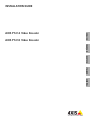 1
1
-
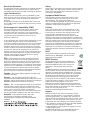 2
2
-
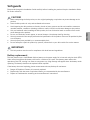 3
3
-
 4
4
-
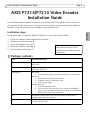 5
5
-
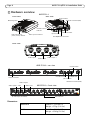 6
6
-
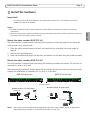 7
7
-
 8
8
-
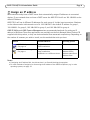 9
9
-
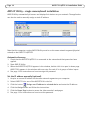 10
10
-
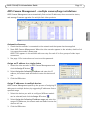 11
11
-
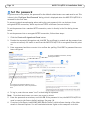 12
12
-
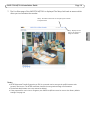 13
13
-
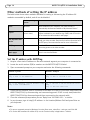 14
14
-
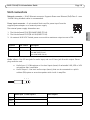 15
15
-
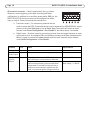 16
16
-
 17
17
-
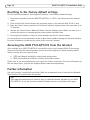 18
18
-
 19
19
-
 20
20
-
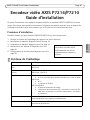 21
21
-
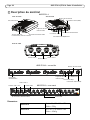 22
22
-
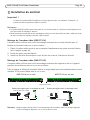 23
23
-
 24
24
-
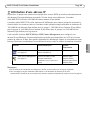 25
25
-
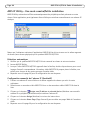 26
26
-
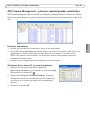 27
27
-
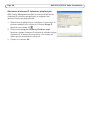 28
28
-
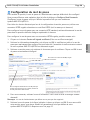 29
29
-
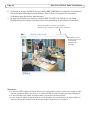 30
30
-
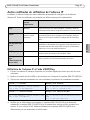 31
31
-
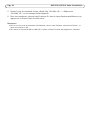 32
32
-
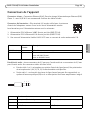 33
33
-
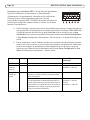 34
34
-
 35
35
-
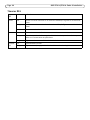 36
36
-
 37
37
-
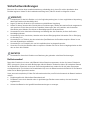 38
38
-
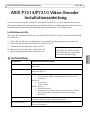 39
39
-
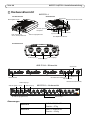 40
40
-
 41
41
-
 42
42
-
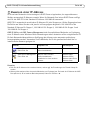 43
43
-
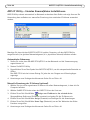 44
44
-
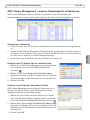 45
45
-
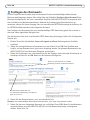 46
46
-
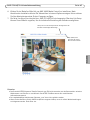 47
47
-
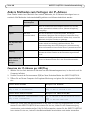 48
48
-
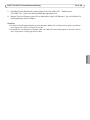 49
49
-
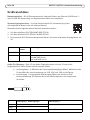 50
50
-
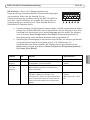 51
51
-
 52
52
-
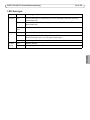 53
53
-
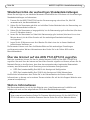 54
54
-
 55
55
-
 56
56
-
 57
57
-
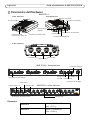 58
58
-
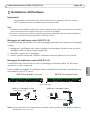 59
59
-
 60
60
-
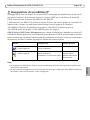 61
61
-
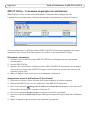 62
62
-
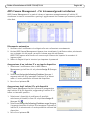 63
63
-
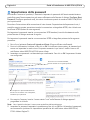 64
64
-
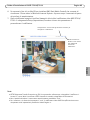 65
65
-
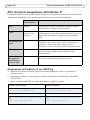 66
66
-
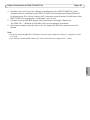 67
67
-
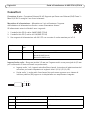 68
68
-
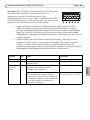 69
69
-
 70
70
-
 71
71
-
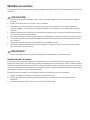 72
72
-
 73
73
-
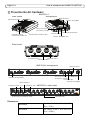 74
74
-
 75
75
-
 76
76
-
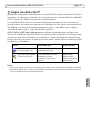 77
77
-
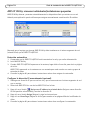 78
78
-
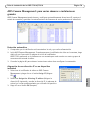 79
79
-
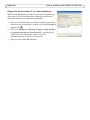 80
80
-
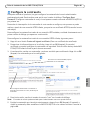 81
81
-
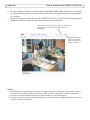 82
82
-
 83
83
-
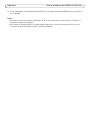 84
84
-
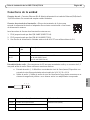 85
85
-
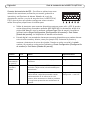 86
86
-
 87
87
-
 88
88
-
 89
89
-
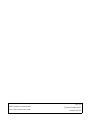 90
90
Axis P7210 Manual de usuario
- Categoría
- Procesadores
- Tipo
- Manual de usuario
- Este manual también es adecuado para
en otros idiomas
- français: Axis P7210 Manuel utilisateur
- italiano: Axis P7210 Manuale utente
- English: Axis P7210 User manual
- Deutsch: Axis P7210 Benutzerhandbuch